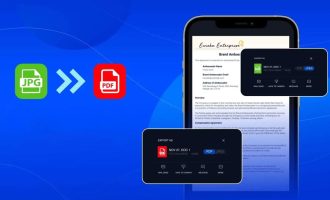كيفية تحويل الصور إلى ملفات PDF على الهاتف المحمول؟
في هذه المقالة ، نناقش كيفية تحويل الصور الفردية والجماعية إلى ملفات PDF على أجهزة Android و iOS.
يعد PDF أحد أكثر التنسيقات شيوعًا لمشاركة المستندات والملفات النصية ، وهو مستخدم على نطاق واسع اليوم. على سبيل المثال ، عند تحميل المستندات ، قد يُطلب من المستخدمين على مواقع الويب إرسال ملفاتهم بهذا التنسيق. هذا في حين أن معظم الناس معتادون على عمل نسخ رقمية من المستندات باستخدام كاميرات هواتفهم. لحل المشكلة المذكورة ، سنناقش كيفية تحويل صور PDF على الهواتف التي تعمل بنظام Android و iOS.
كيفية تحويل صورة بتنسيق PDF على الهاتف
هناك طرق مختلفة لتحويل صورة PDF على الهاتف ، ويمكن للمستخدمين الانتقال إلى كل منها وفقًا لاحتياجاتهم وسهولة استخدامها. يوفر كل من أنظمة التشغيل Android و iOS لمستخدميها إمكانات مدمجة لتحويل الصور ؛ ولكن هناك المزيد من الخيارات المتقدمة مثل التطبيقات المخصصة أو الأدوات عبر الإنترنت التي تقدم المزيد من الميزات.
1. تحويل الصور إلى PDF على iPhone
يمكن لمالكي iPhone و iPad استخدام التطبيقين Photos and Files لتحويل الصور إلى PDF على هواتفهم أو أجهزتهم اللوحية. هذه الطريقة هي أسهل طريق لمستخدمي Apple ؛ على الرغم من أنه يمكن العثور على برامج مخصصة في متجر التطبيقات لهذا الغرض ، إلا أننا سنناقش المزيد.
1.1 استخدام تطبيق الصور على iPhone
1. لتحويل صورة بتنسيق PDF على جهاز iPhone ، أدخل أولاً تطبيق الصور ثم انقر فوق خيار الألبومات .
2. الآن قم بتحويل صورة واحدة أو أكثر إلى الوضع المحدد.

3. بعد تحديد الصور المطلوبة ، المس خيار المشاركة الموجود في الزاوية اليسرى السفلية من الشاشة.
4. حدد خيار الطباعة من العناصر المعروضة في قائمة المشاركة .
5. في صفحة معاينة ملف PDF ، حدد الصورة بأكملها أو الجزء المطلوب بإصبعين ، ثم انقر في النهاية على خيار الطباعة في الزاوية العلوية من الصفحة.

6. يمكنك الآن مشاركة ملف الإخراج من خلال تطبيقات مختلفة مثل Telegram و WhatsApp.
1.2 استخدام تطبيق الملفات على iPhone
1. هناك طريقة أخرى لتحويل صورة بتنسيق PDF على جهاز iPhone وهي استخدام تطبيق الملفات. بالطبع ، قبل بدء العمل ، يجب ملاحظة أنه يجب حفظ الصور في الملفات. لنقل الصور من الصور إلى هذا القسم ، يمكنك تحديد العناصر المطلوبة في المعرض ثم النقر فوق الزر “حفظ إلى الملفات” عن طريق لمس خيار المشاركة.

2. بعد نقل الصور ، أدخل تطبيق الملفات وانتقل إلى موقع تخزين الصور.
3. لتحويل صورة واحدة إلى ملف PDF ، ما عليك سوى لمسها مع الاستمرار بإصبعك عليها لبضع لحظات. بعد ذلك ، اختر خيار إنشاء ملف PDF من القائمة المفتوحة .

4. لتحويل صور متعددة إلى ملف PDF ، انقر على أيقونة النقاط الثلاث في الزاوية العلوية من الصفحة ثم اختر خيار التحديد من القائمة.

5. حدد الآن بعض الصور التي تريدها وبعد الانتهاء من العمل ، انقر فوق أيقونة النقاط الثلاث في الزاوية السفلية من الشاشة (المزيد). بعد ذلك ، حدد خيار إنشاء ملف PDF من القائمة المفتوحة.

6. أخيرًا ، يمكنك الحصول على ملف الإخراج بتنسيق PDF للصور المحددة في نفس مسار تخزينها.
1.3 استخدام برنامج Photos PDF على iPhone
كما ذكرنا في الأجزاء السابقة ، بمساعدة القدرات الداخلية لنظام iOS ، يمكنك عمل ملف PDF للصورة على iPhone ؛ لكن إمكانياتها محدودة ولا توفر قدرًا كبيرًا من القدرة على المناورة للمستخدم. للوصول إلى إعدادات أكثر تقدمًا ، يمكنك استخدام تطبيقات خاصة تم تطويرها لهذا الغرض. يعد برنامج Photos PDF أحد هذه العناوين ، والذي ، بالإضافة إلى تحويل الصور إلى PDF ، يوفر أيضًا إمكانية التسجيل الفوري للصور من المستندات.
2. تحويل الصورة إلى PDF على Android
Android ، مثل iOS ، مزود بإمكانيات مضمنة لتحويل الصور إلى PDF ، وهناك أيضًا العديد من البرامج لهذه المهمة التي يمكن العثور عليها على Google Play مجانًا. في ما يلي ، سوف نصف كلا الطريقتين.
2.1 استخدام تطبيق صور Google على Android
يتيح تطبيق صور Google أيضًا لمستخدميه تحويل الملفات بتنسيق JPEG إلى PDF. هذا التطبيق افتراضي على معظم أجهزة Android ؛ ولكن إذا لم تتمكن من العثور عليه ، فيمكنك بسهولة تنزيل التطبيق وتثبيته من خلال Google Play.
1. أدخل تطبيق صور Google . ثم اضغط على الصورة لجعلها في وضع ملء الشاشة.
2. الآن اضغط على أيقونة النقاط الثلاث من الزاوية العلوية للشاشة.
3. بعد ذلك ، حدد خيار الطباعة من القائمة التي تفتح في أسفل الصفحة .

4. انقر فوق تحديد طابعة من الزاوية العلوية للشاشة واختر حفظ كملف PDF من القائمة المفتوحة .
5. انقر فوق رمز PDF في الزاوية العلوية من الصفحة للمتابعة.

6. في الخطوة الأخيرة ، يكفي اعتبار اسم لملف PDF الناتج ثم النقر فوق الزر حفظ بجوار المربع الخاص به. يمكنك تكرار نفس الخطوات مرة أخرى لتحويل الصورة إلى ملف PDF على هاتف Android الخاص بك.

2.2 استخدام برنامج Image to PDF على نظام Android
تتوفر تطبيقات مختلفة مثل Google Photo Scan و Adobe Scan و Microsoft مجانًا لمستخدمي أجهزة Android الذين يمكنهم استخدامها لتحويل مستنداتهم إلى ملفات PDF. ومع ذلك ، فإن أحد العناوين الشائعة على Google Play لتحويل الصور مباشرة إلى PDF هو تطبيق Image to PDF ، والذي يتضمن ميزات متنوعة مثل التصنيف التلقائي ووضع كلمة مرور على ملفات الإخراج.

اضغط هنا لتحميل للاندرويد
3. قم بتحويل الصور إلى PDF باستخدام أدوات عبر الإنترنت
تقدم العديد من مواقع الويب خدمات عبر الإنترنت للمستخدمين في مجال تحويل التنسيقات المختلفة ، من بينها أيضًا إمكانية تحويل الصور إلى PDF. عادة ما يكون العمل باستخدام هذه الأدوات سهلاً وبعد تحميل الصورة المطلوبة ، يمكنك الحصول على ملف الإخراج بتنسيق PDF. أدناه يمكنك رؤية عنوان بعض من أفضل المواقع في هذا المجال.
- adobe.com/acrobat/online
- smallpdf.com/jpg-to-pdf
- jpg2pdf.com
- freepdfconvert.com/jpg-to-pdf
الأسئلة المتداولة حول كيفية تحويل الصور بتنسيق PDF على الهاتف
لتحويل صورة إلى ملف PDF على iPhone و iPad ، يمكنك استخدام تطبيق الصور أو الملفات أو الانتقال إلى برامج خاصة مثل Photos PDF.
على الأجهزة التي تعمل بنظام Android ، يمكنك استخدام تطبيق صور Google لتحويل صورة إلى ملف PDF أو استخدام برنامج Image to PDF المخصص.
يمكن أن يكون استخدام الإمكانات الداخلية للجهاز أو التطبيقات المخصصة أو الأدوات عبر الإنترنت جنبًا إلى جنب مع روبوتات Telegram أسهل الطرق لتحويل الصور إلى PDF على الهاتف المحمول.